Jak sečíst celý sloupec kromě hlavičky / prvního řádku v aplikaci Excel?
V listu je dlouhý seznam hodnot a někdy v tomto seznamu přidáte nebo odstraníte některé hodnoty, jak byste mohli automaticky sečíst jejich celkový počet v první buňce? Nyní musíte sečíst celý sloupec kromě záhlaví nebo prvního řádku v aplikaci Excel.
Součet celého sloupce kromě záhlaví se vzorcem v aplikaci Excel
Součet celého sloupce kromě hlavičky používá funkci v aplikaci Excel
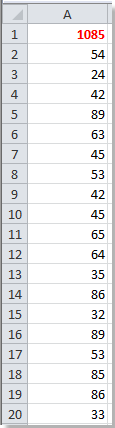
 Součet celého sloupce kromě záhlaví se vzorcem v aplikaci Excel
Součet celého sloupce kromě záhlaví se vzorcem v aplikaci Excel
V aplikaci Excel bude použití vzorce pro většinu uživatelů aplikace Excel dobrou a snadnou volbou.
V aplikaci Excel 2007/2010/2013 zadejte tento vzorec = SUM (A2: A1048576) (A je sloupec, který chcete sečíst) do první buňky seznamu a stiskněte vstoupit tlačítko na klávesnici. Můžete vidět, že součet seznamu je shrnut v první buňce a automaticky se mění, jak se seznam mění.
Tip: V aplikaci Excel 2003 můžete použít tento vzorec = SUM (A2: A655366).
 Součet celého sloupce kromě hlavičky používá funkci v aplikaci Excel
Součet celého sloupce kromě hlavičky používá funkci v aplikaci Excel
Pomocí funkce lze také sčítat celý sloupec kromě hlaviček v aplikaci Excel.
1. Vyberte buňku sloupce, který chcete vybrat, a stiskněte Alt + F11 k otevření Microsoft Visual Basic pro aplikacis oknem.
2. Ve vyskakovacím okně klikněte na Vložit > Modul, pak vložte následující kód VBA do modulu.
VBA: Pouze extrahovat číslo
Public Function SumColumn(pRng As Range) As Double
'Updateby20140510
Dim xColIndex As Integer
Dim xRowIndex As Integer
Dim ws As Worksheet
Set pRng = pRng.Columns(1)
Set ws = pRng.Parent
xIndex = pRng.Column
xRowIndex = ws.Cells(Rows.Count, xIndex).End(xlUp).Row
Set pRng = ws.Range(ws.Cells(2, xIndex), ws.Cells(xRowIndex, xIndex))
SumColumn = Application.WorksheetFunction.Sum(pRng)
End Function3. Uložte kód a zavřete okno a zadejte jej vzorec = SumColumn (A1) (A1 je první buňka ve sloupci seznamu) do první buňky ve sloupci seznamu stiskněte vstoupit tlačítko, poté se sečte seznam kromě hlavičky.
Tip: Pokud změníte hodnoty v seznamu, musíte obnovit celkový sloupec seznamu dvojitým kliknutím na buňku vzorce (v našem případě je to buňka A1) a stisknutím vstoupit klíč.
Relativní články:
Nejlepší nástroje pro produktivitu v kanceláři
Rozšiřte své dovednosti Excel pomocí Kutools pro Excel a zažijte efektivitu jako nikdy předtím. Kutools for Excel nabízí více než 300 pokročilých funkcí pro zvýšení produktivity a úsporu času. Kliknutím sem získáte funkci, kterou nejvíce potřebujete...

Office Tab přináší do Office rozhraní s kartami a usnadňuje vám práci
- Povolte úpravy a čtení na kartách ve Wordu, Excelu, PowerPointu, Publisher, Access, Visio a Project.
- Otevřete a vytvořte více dokumentů na nových kartách ve stejném okně, nikoli v nových oknech.
- Zvyšuje vaši produktivitu o 50%a snižuje stovky kliknutí myší každý den!

